Apple представила функцию Security Lockout, которая дает пользователям возможность полностью стереть информацию с заблокированного iPhone — до выпуска iOS 15.2 это можно было сделать только путем подключения смартфона к ПК или Mac. Аналогичные возможности доступны владельцам iPad, установившим новую версию iPadOS.
iOS 15.2 позволяет стирать данные с заблокированного iPhone без подключения к компьютеру
Возможность полностью стереть данные появляется после нескольких неудачных попыток ввести правильный пароль на iPhone или iPad. Кроме того, устройство должно иметь подключение к Wi-Fi или мобильной сети.
До недавнего времени пользователи могли сбрасывать настройки своего смартфона и удалять с него данные в случае блокировки только при подключении к компьютеру и только при наличии доступа к активной учетной записи iTunes. Теперь Apple ослабила требование, разрешив пользователям стирать данные без каких-либо подключений.
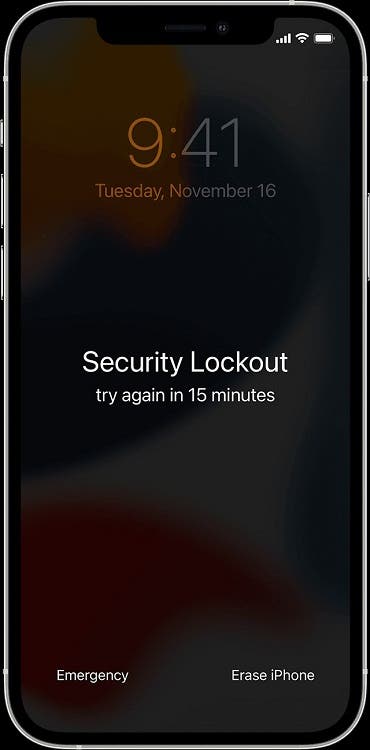
Процедуру см. На соответствующей странице поддержки Apple на английском языке . Примечательно, что старый метод все еще предлагается в некоторых версиях сайта. Как бы то ни было, стереть данные посторонний человек не сможет; для выполнения таких действий вам потребуется ввести пароль от Apple ID.
После того, как пользователь несколько раз вводит неправильный код на устройстве, на экране блокировки появляется кнопка «Стереть iPhone» или «Стереть iPad», после чего необходимо следовать простым инструкциям. В процессе; пользователю будет предложено сделать резервную копию удаленных данных. В более ранних версиях операционных систем вам придется использовать старые методы.
Одновременно с обновлениями iOS 15.2 и iPadOS 15.2 компания выпустила watchOS 8.3, tvOS 15.2 и macOS Monterey 12.1, а владельцы HomePod получили программное обеспечение HomePod версии 15.2 с поддержкой голосового помощника для нескольких пользователей и нескольких языков, в зависимости от страна — французский (Канада, Франция), испанский (Мексика, Испания, США) и немецкий (Германия, Австрия).
Как сбросить настройки устройства
- На экране блокировки устройства пытайтесь вводить пароль, пока устройство не попросит вас повторить попытку позже. Когда у вас появится возможность, повторяйте этот шаг, пока в нижнем углу экрана не появится параметр «Стереть [устройство]».
- Нажмите «Стереть [устройство]», затем снова нажмите «Стереть [устройство]» для подтверждения.
- Введите пароль Apple ID, чтобы выйти из учетной записи Apple ID на вашем устройстве.
- Нажмите «Стереть [устройство]», чтобы навсегда удалить все ваши данные и настройки.
- После перезагрузки устройства следуйте инструкциям на экране, чтобы снова настроить устройство; восстановить данные и настройки из резервной копии и установить новый пароль.



